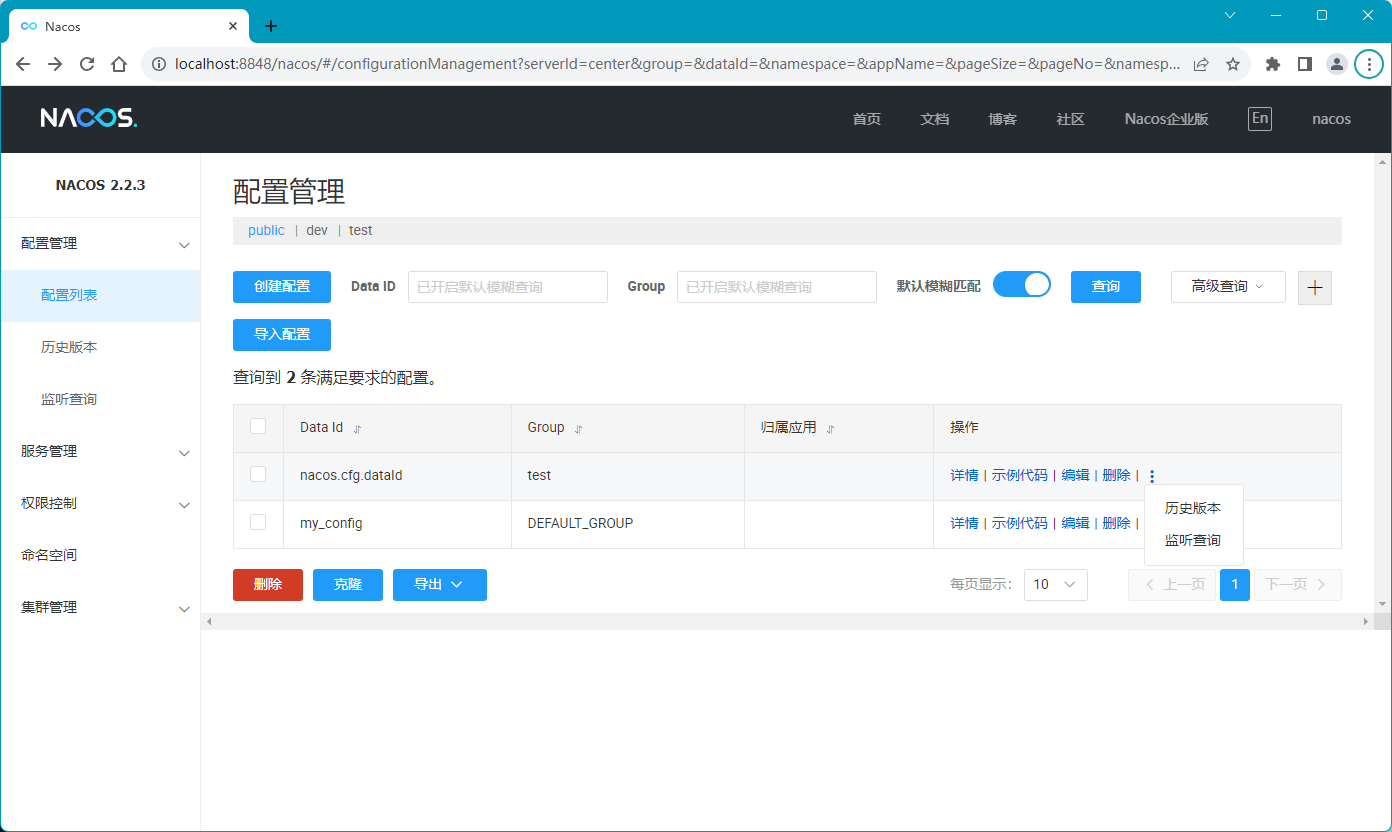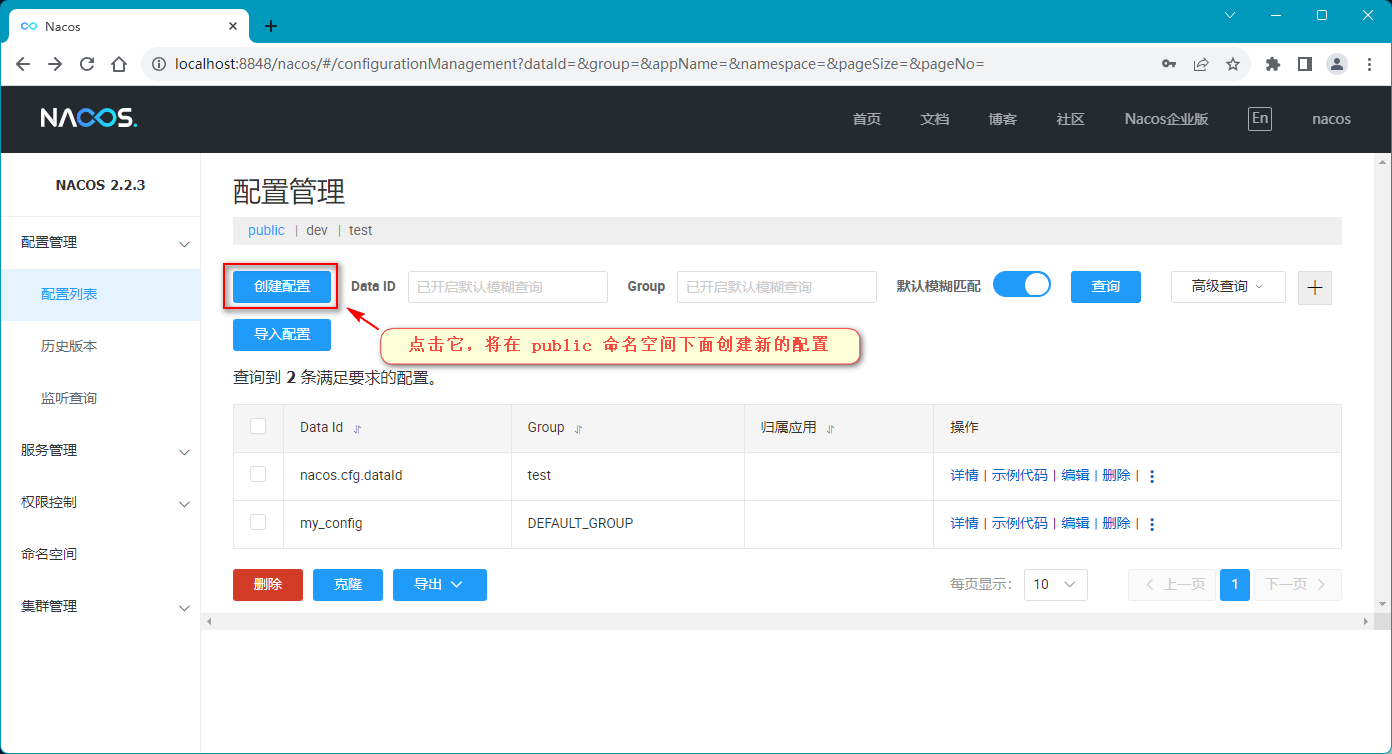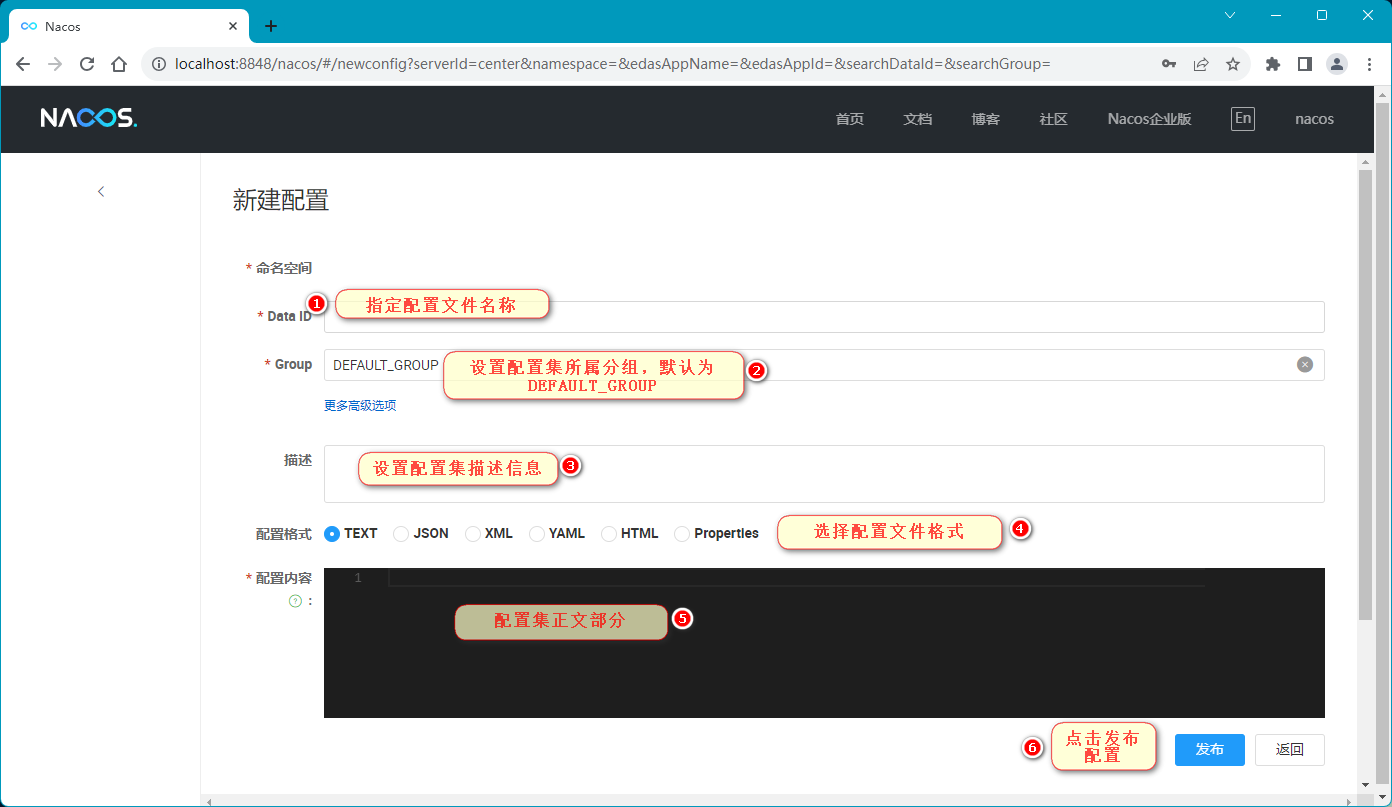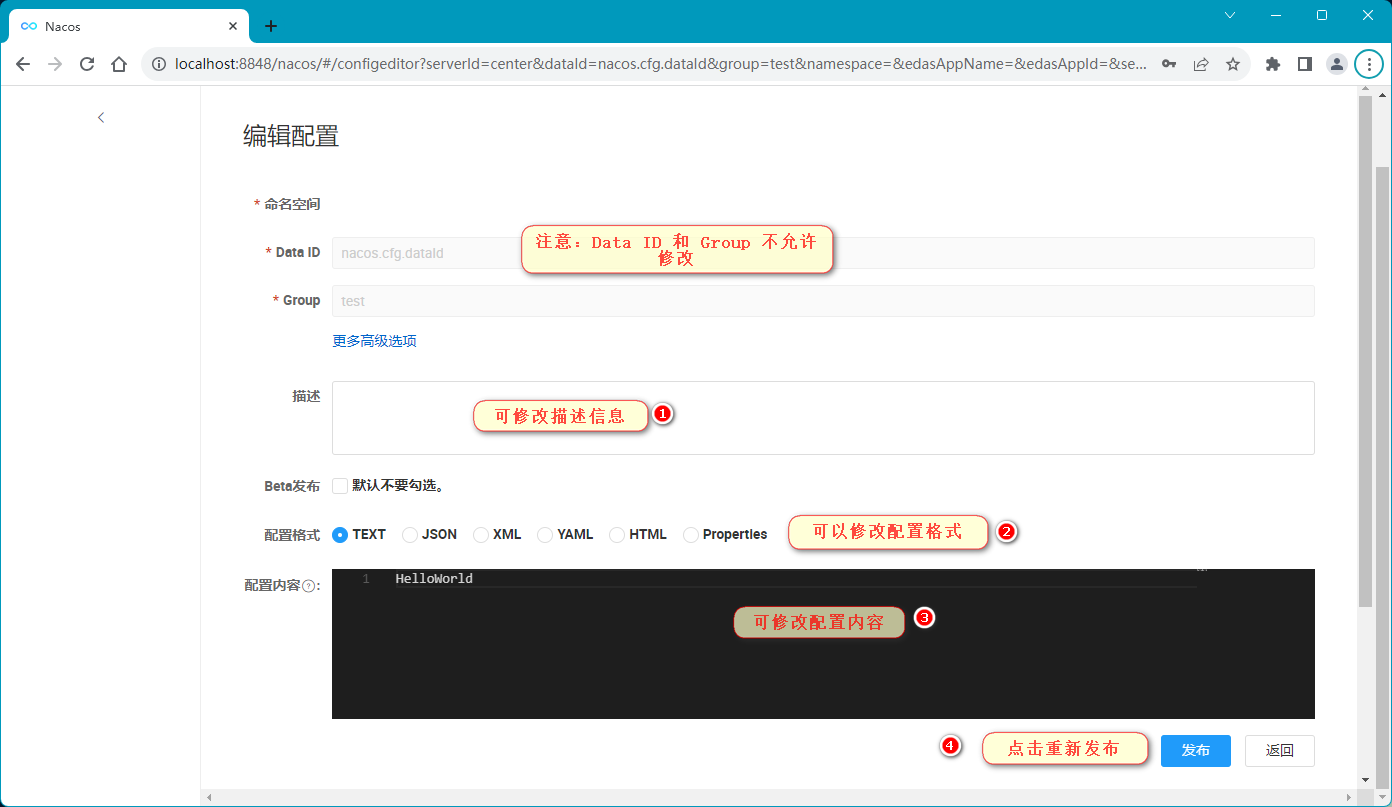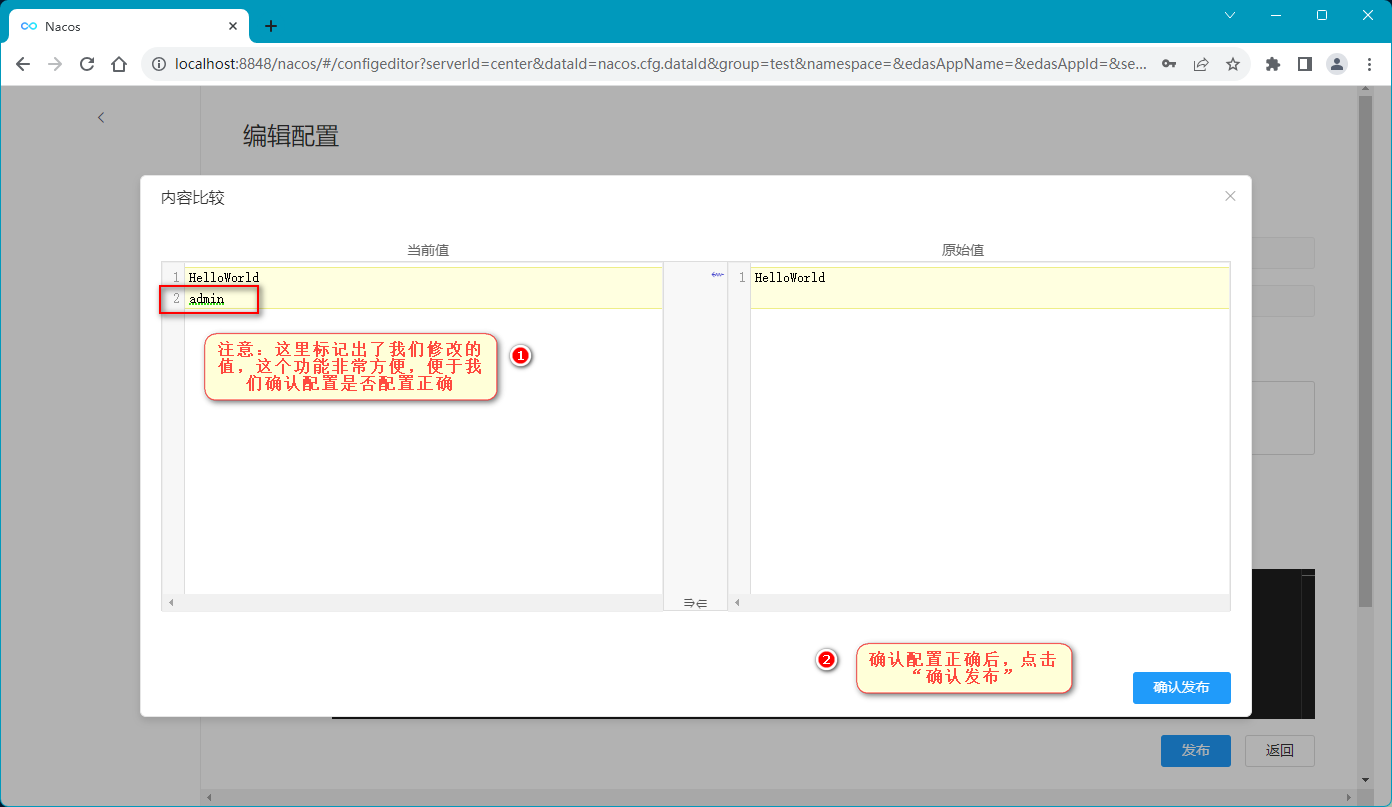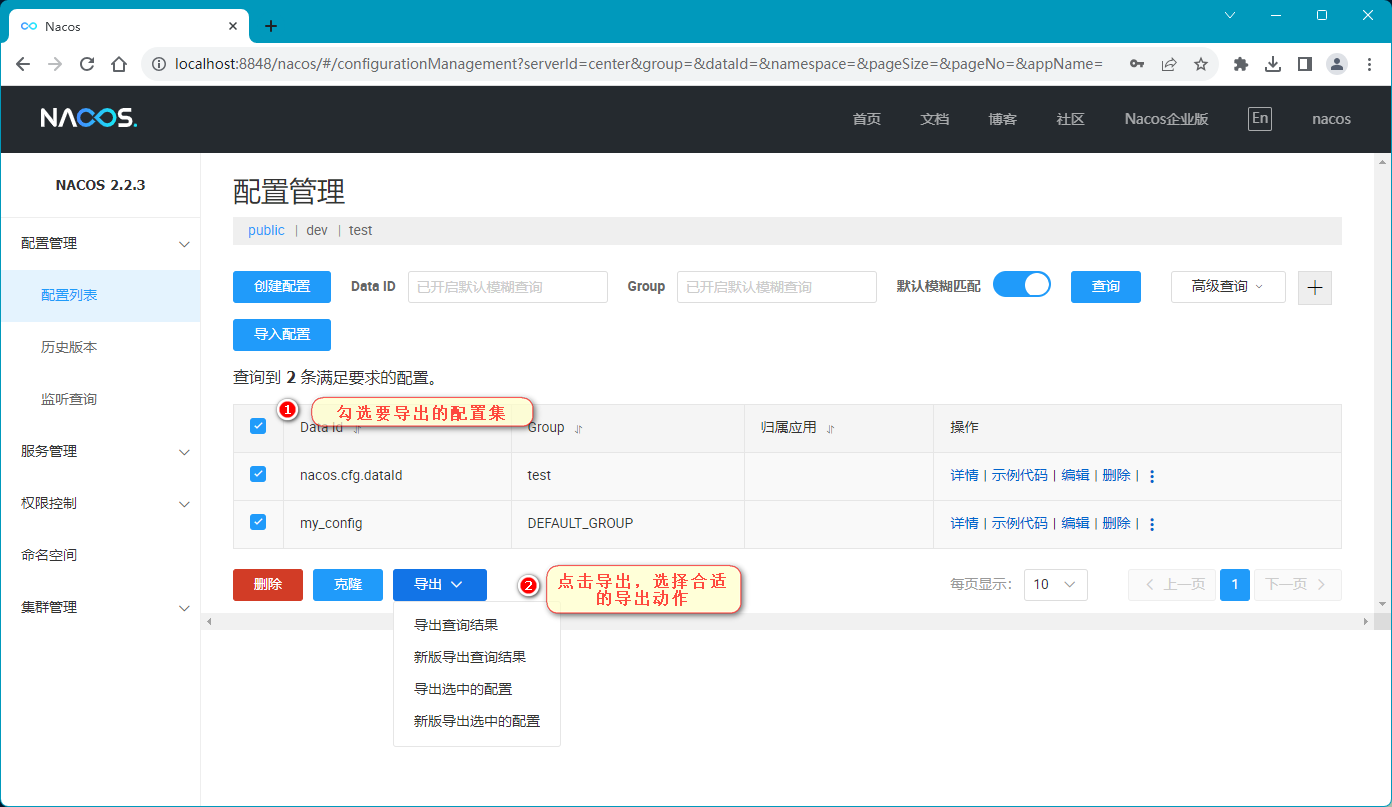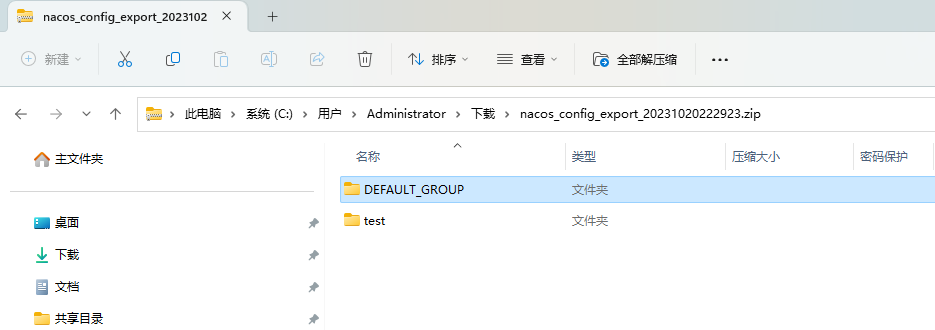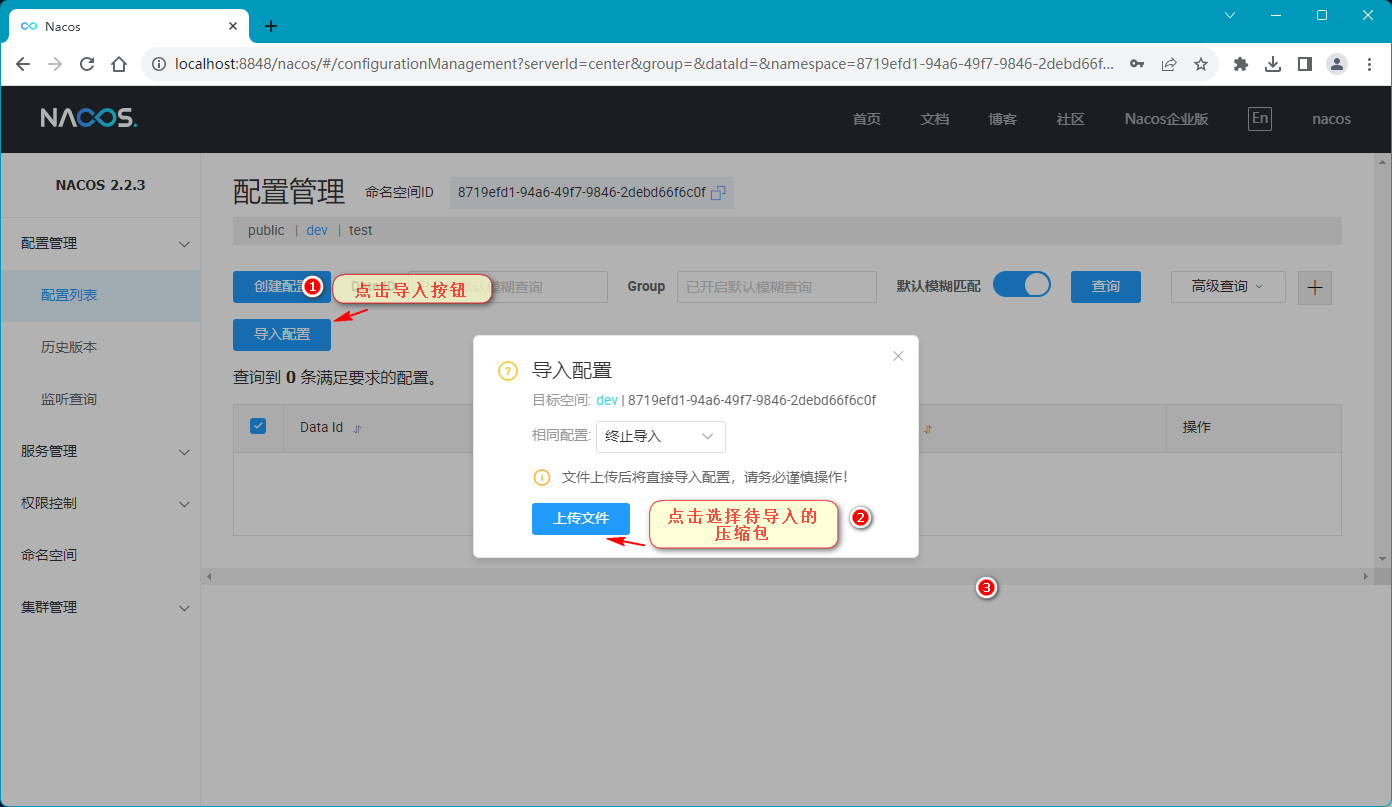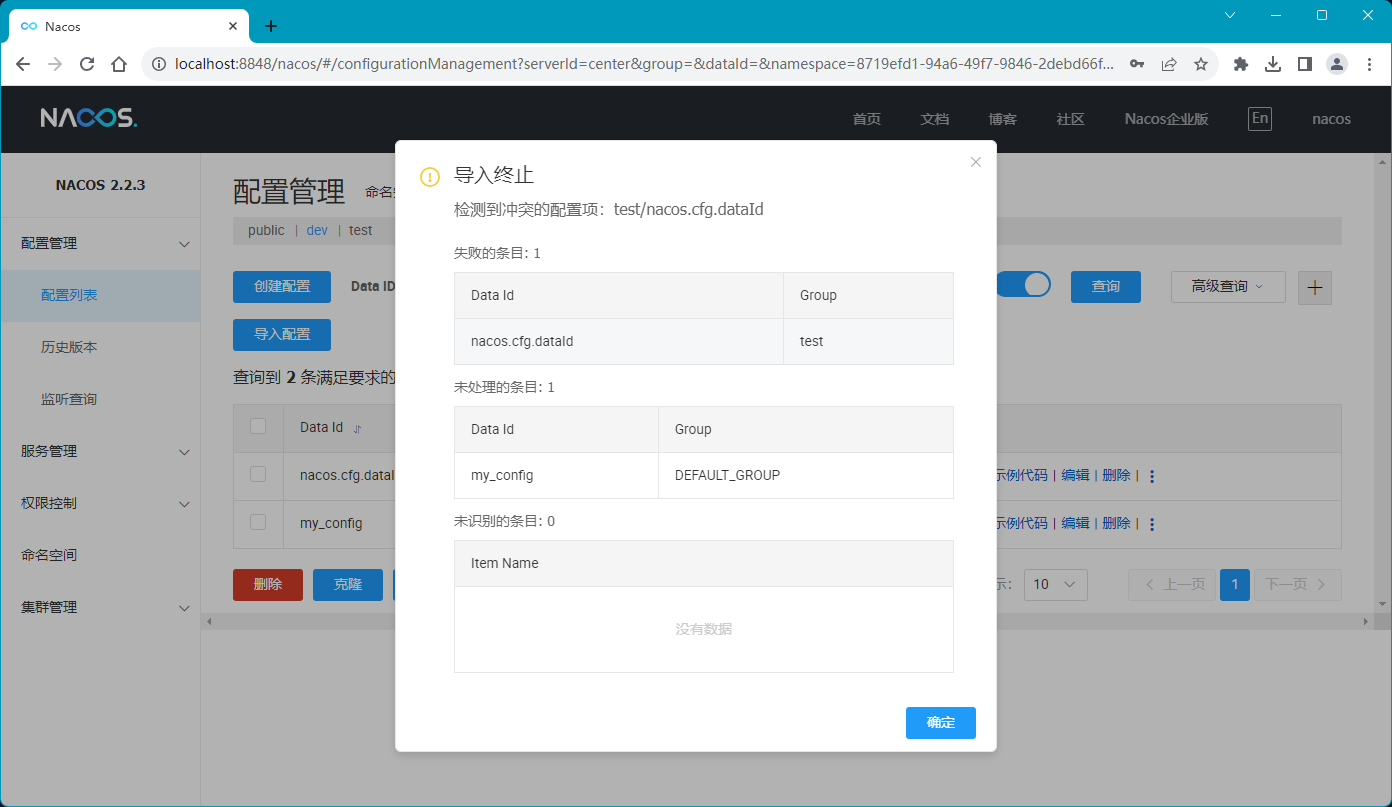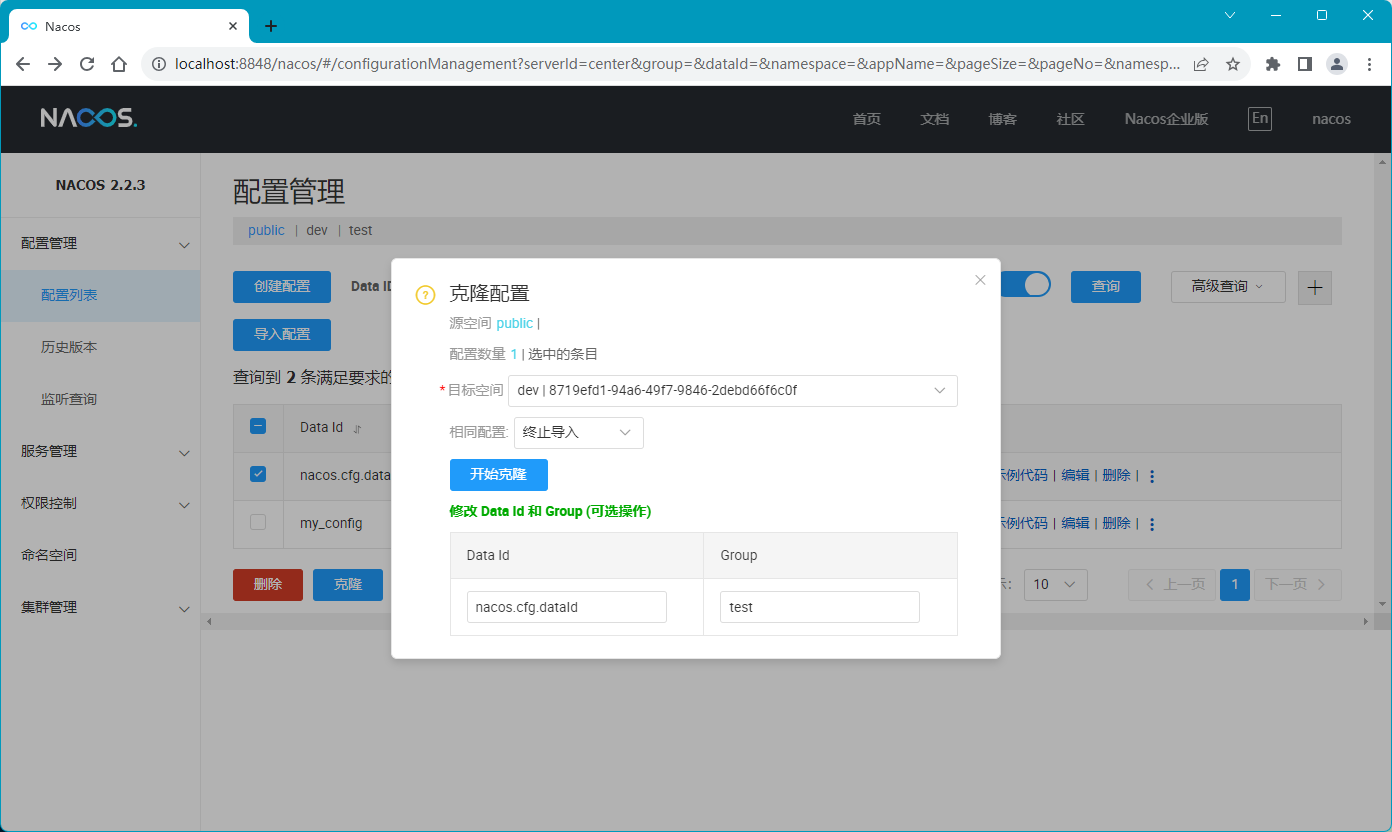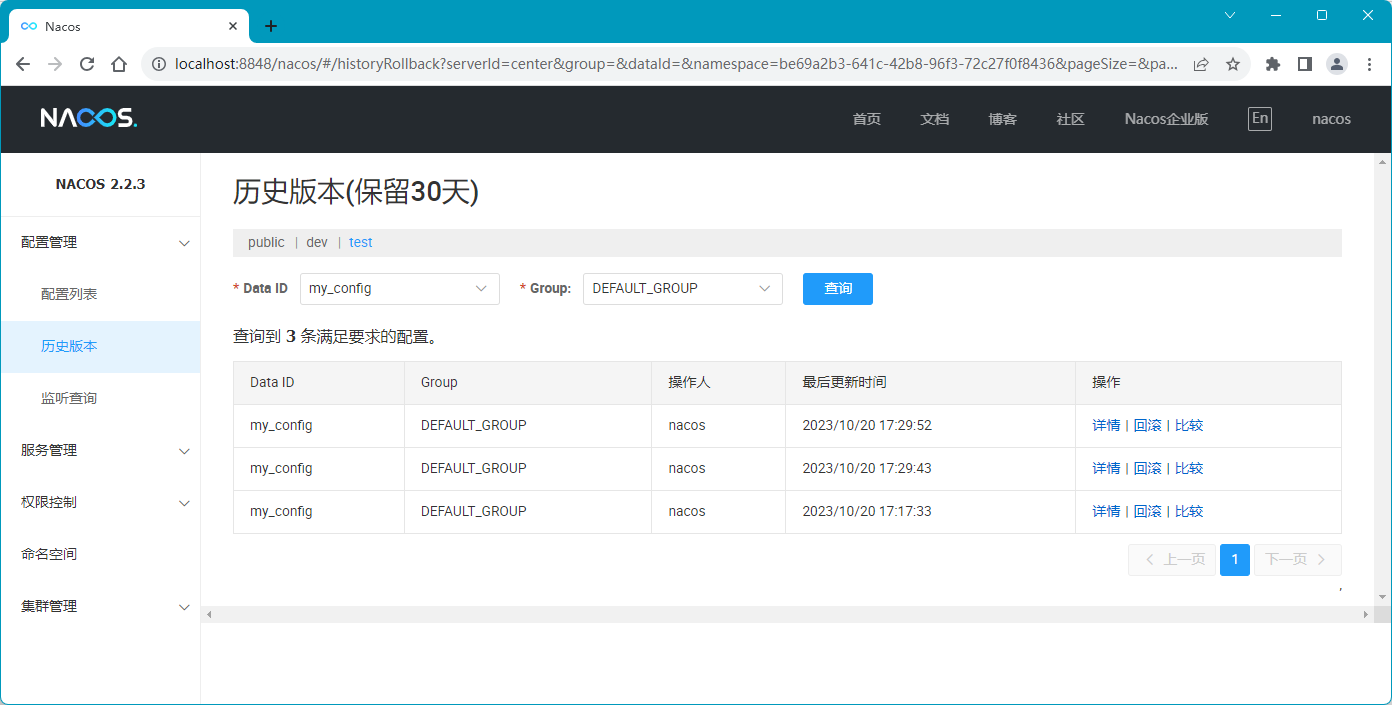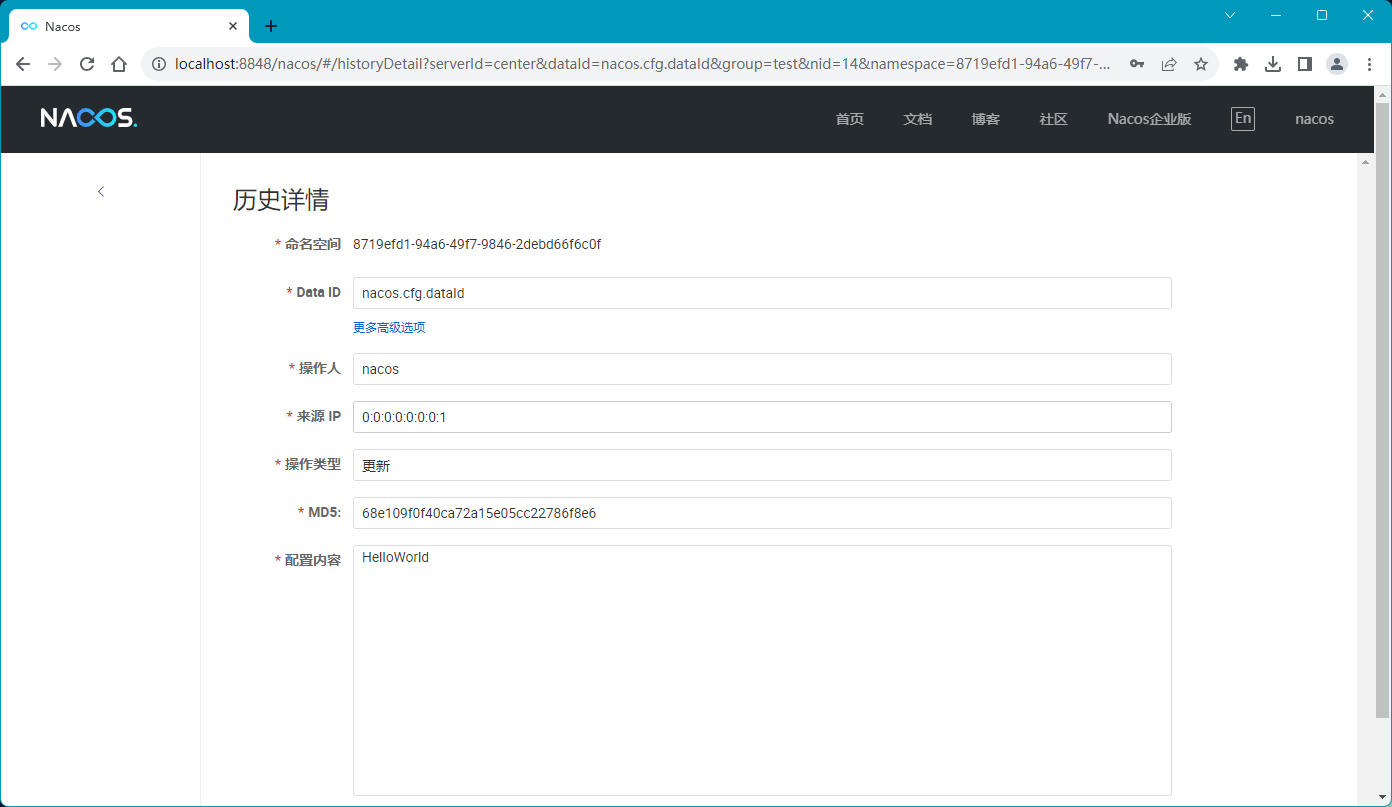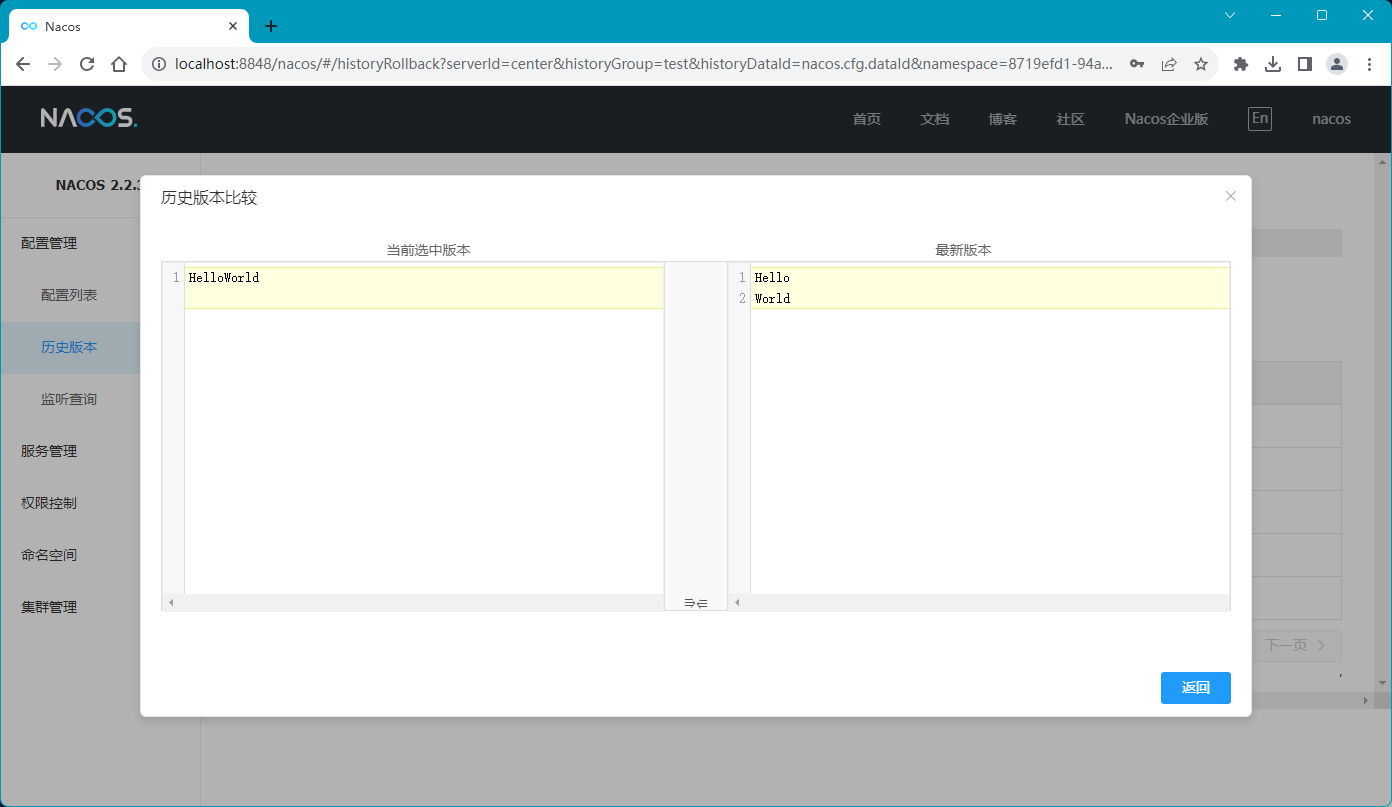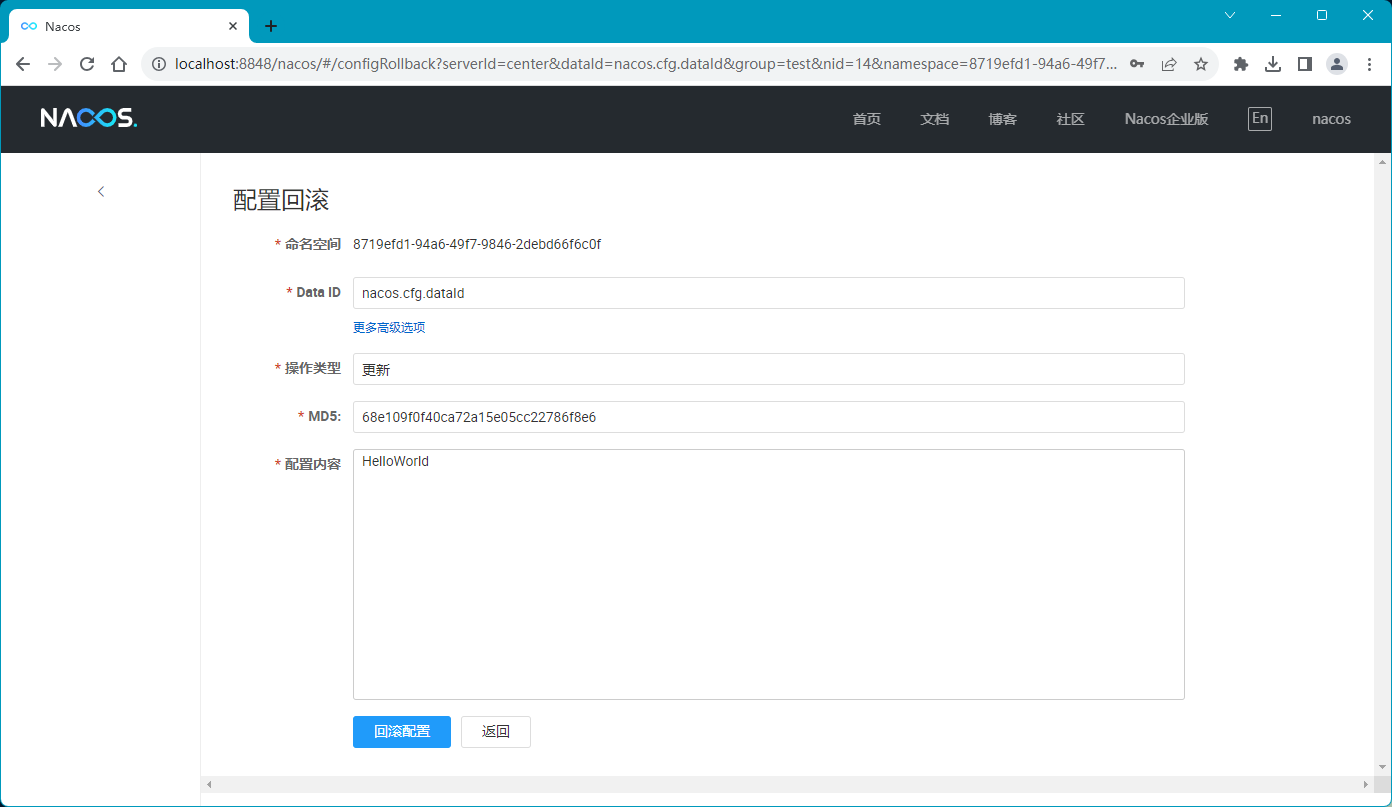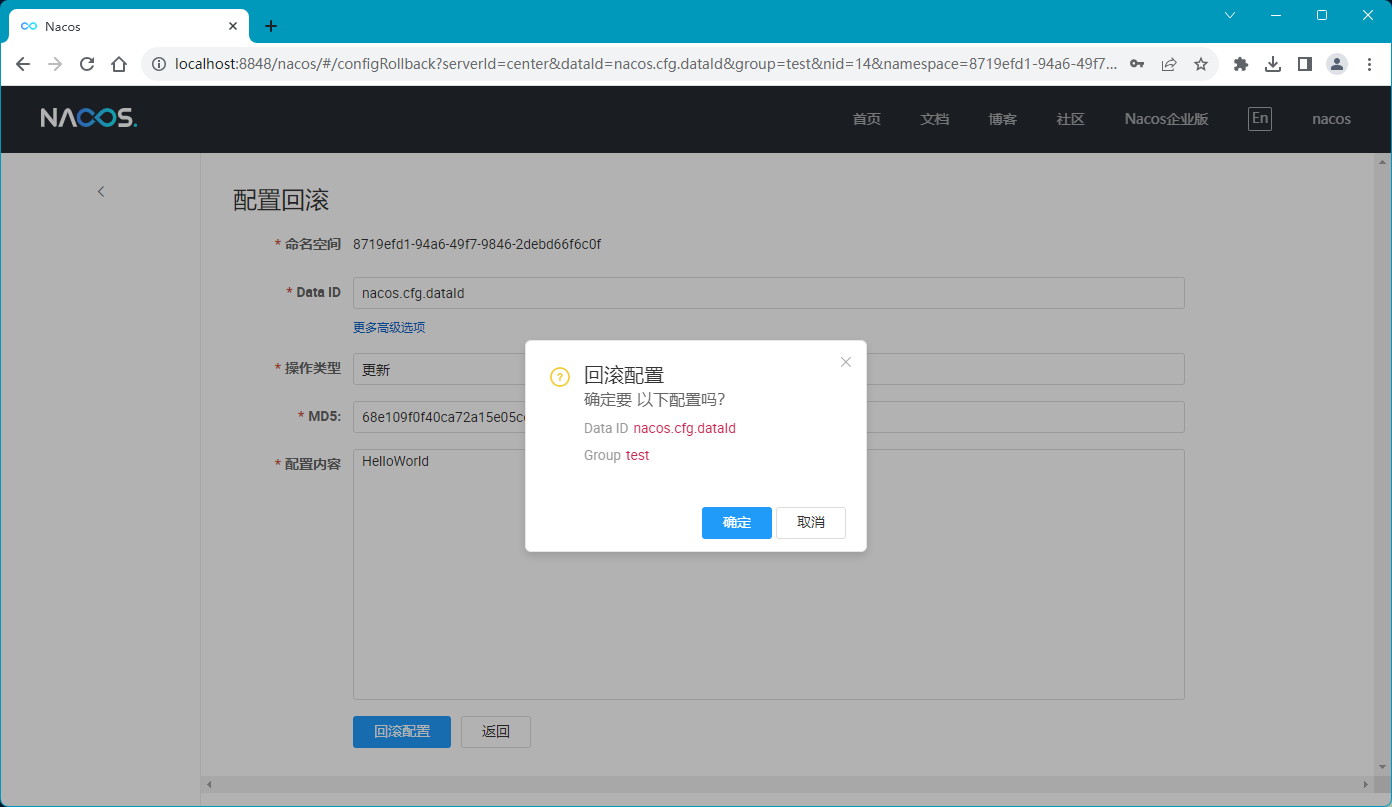本章将简要介绍一下怎样利用 Nacos 的 WEB 界面进行配置管理。
登录到 Nacos 服务,点击 “配置列表” 菜单,打开配置管理页面,如下图:
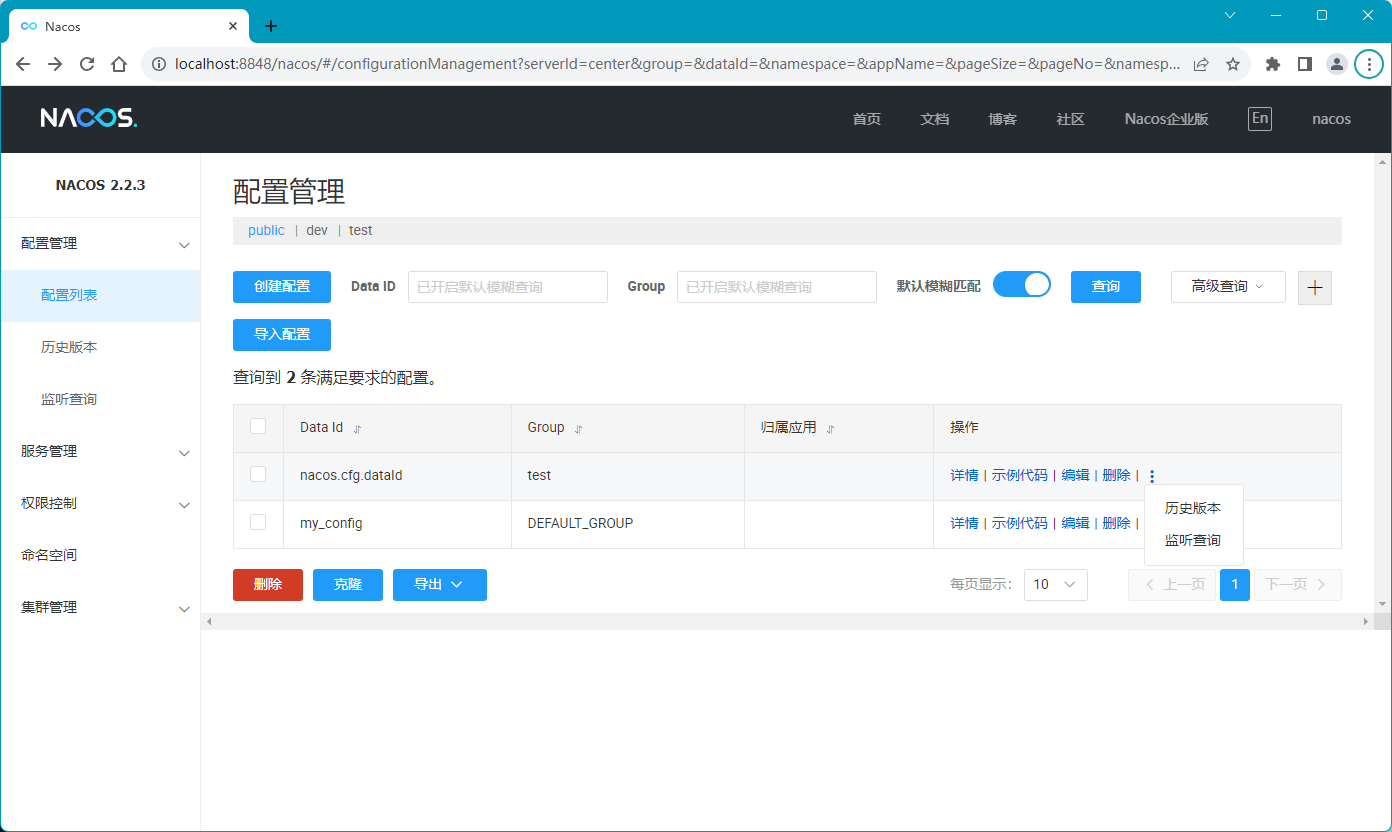
配置管理标题下面显示的 public | dev | test 三个链接地址表示的是三个命名空间,我们可以点击这些链接在不同的命名空间进行切换。当前选中的是 public 命名空间,public 命名空间下面存在两个配置集 nacos.cfg.dataId 和 my_config。
注意:点击 “历史版本” 和 “监听查询” 可以快速进入到历史版本和监听查询功能页面。
创建配置
点击 “创建配置” 按钮,在当前选中的命名空间下创建一个新的配置,如下图:
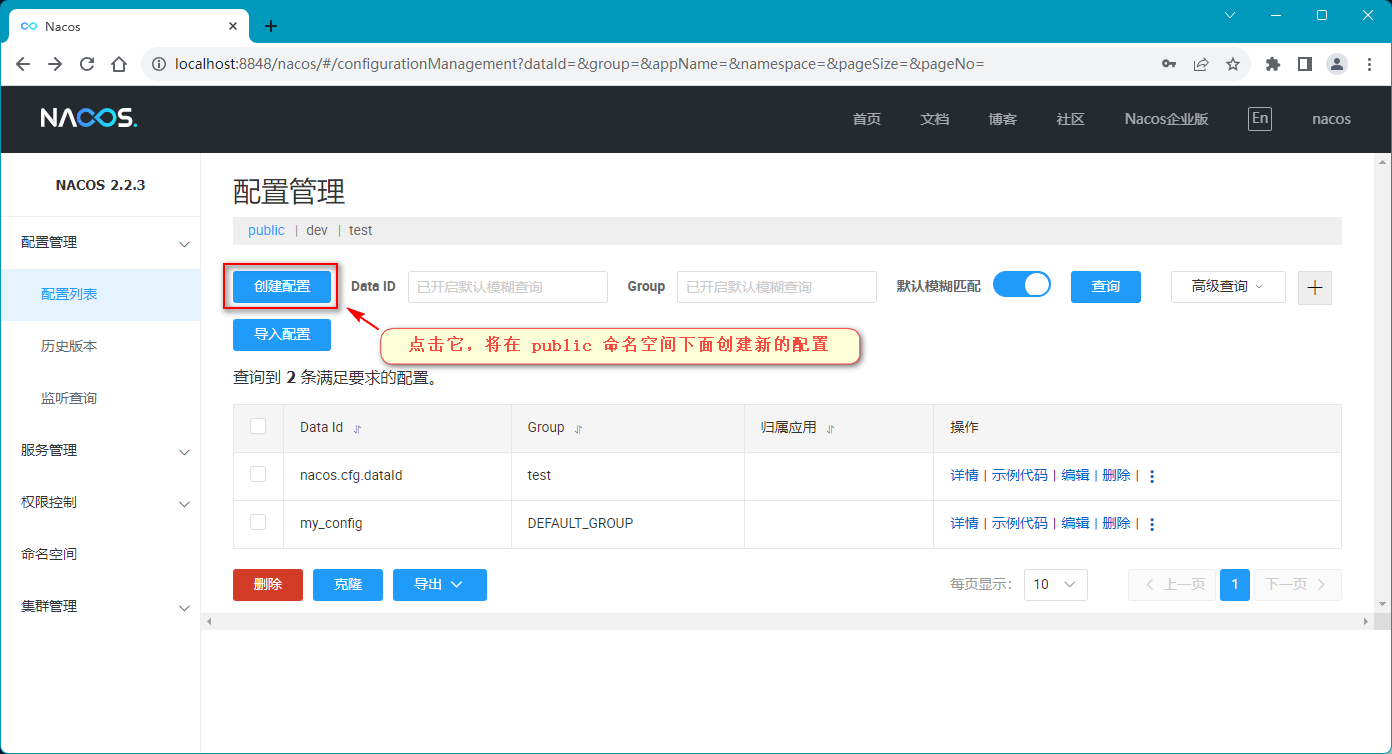
打开新建配置页面,如下图:
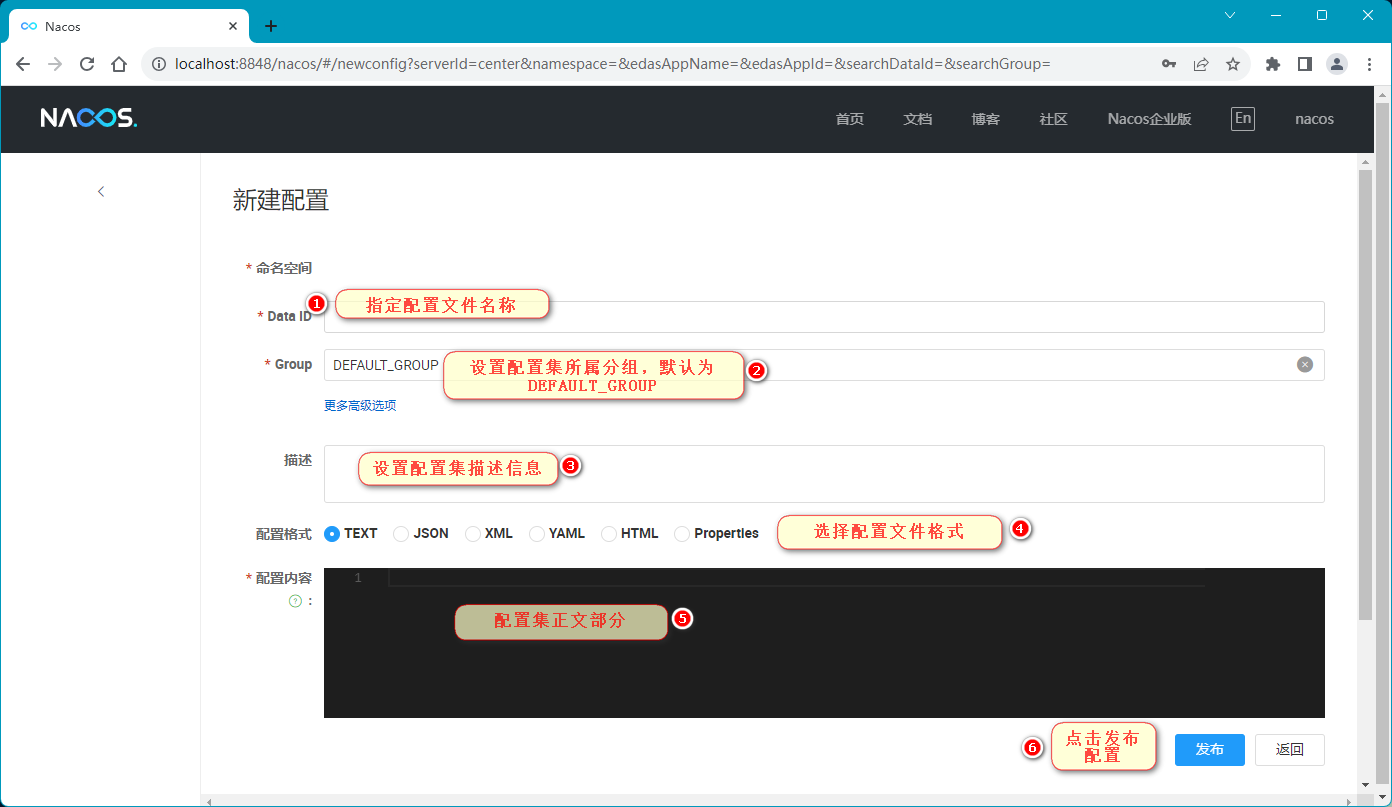
nacos 广告位
编辑配置
点击待编辑配置最右侧的 “编辑” 链接按钮,打开编辑页面,如下图:
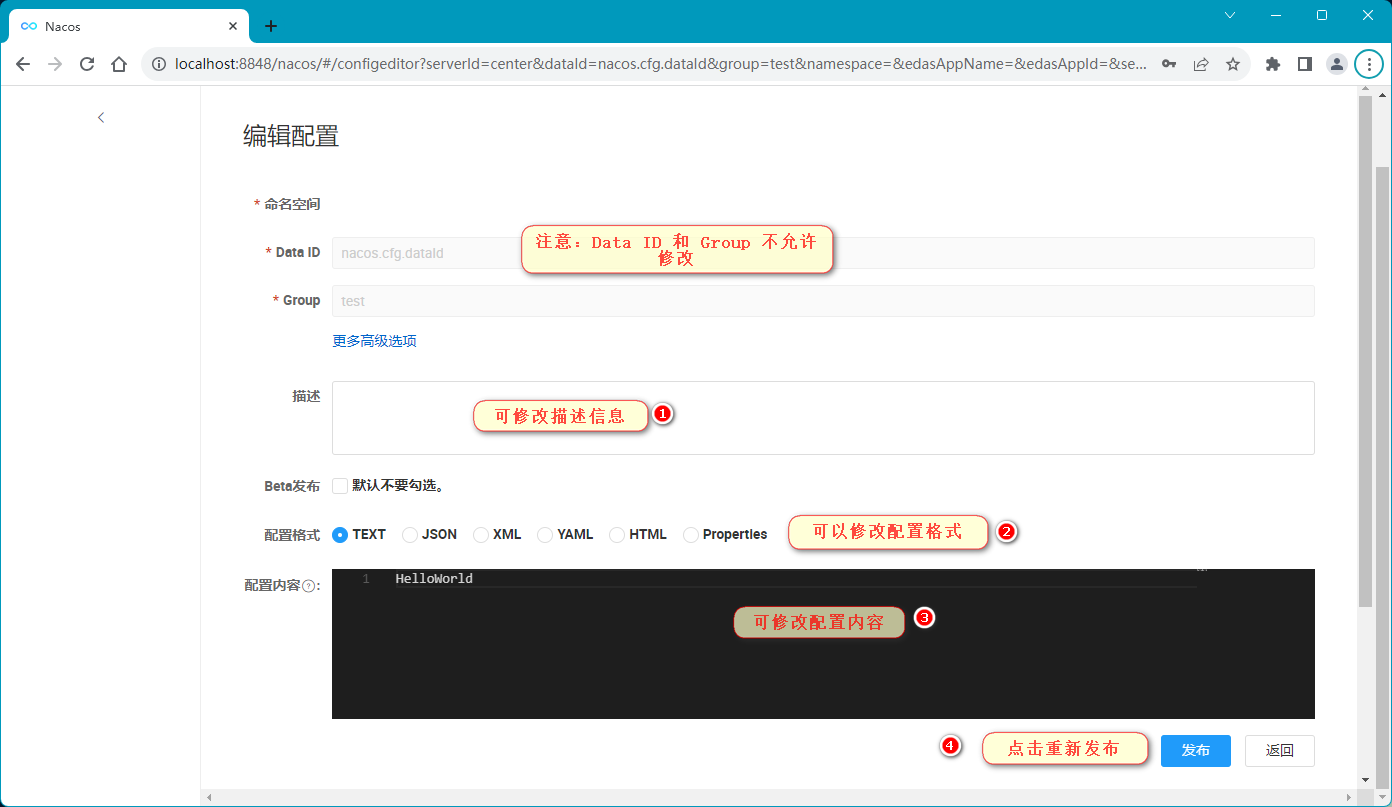
当我们点击 “发布” 按钮时,Nacos 会弹框提示,显示修改前和修改后之间的区别,便于我们校验,如下图:
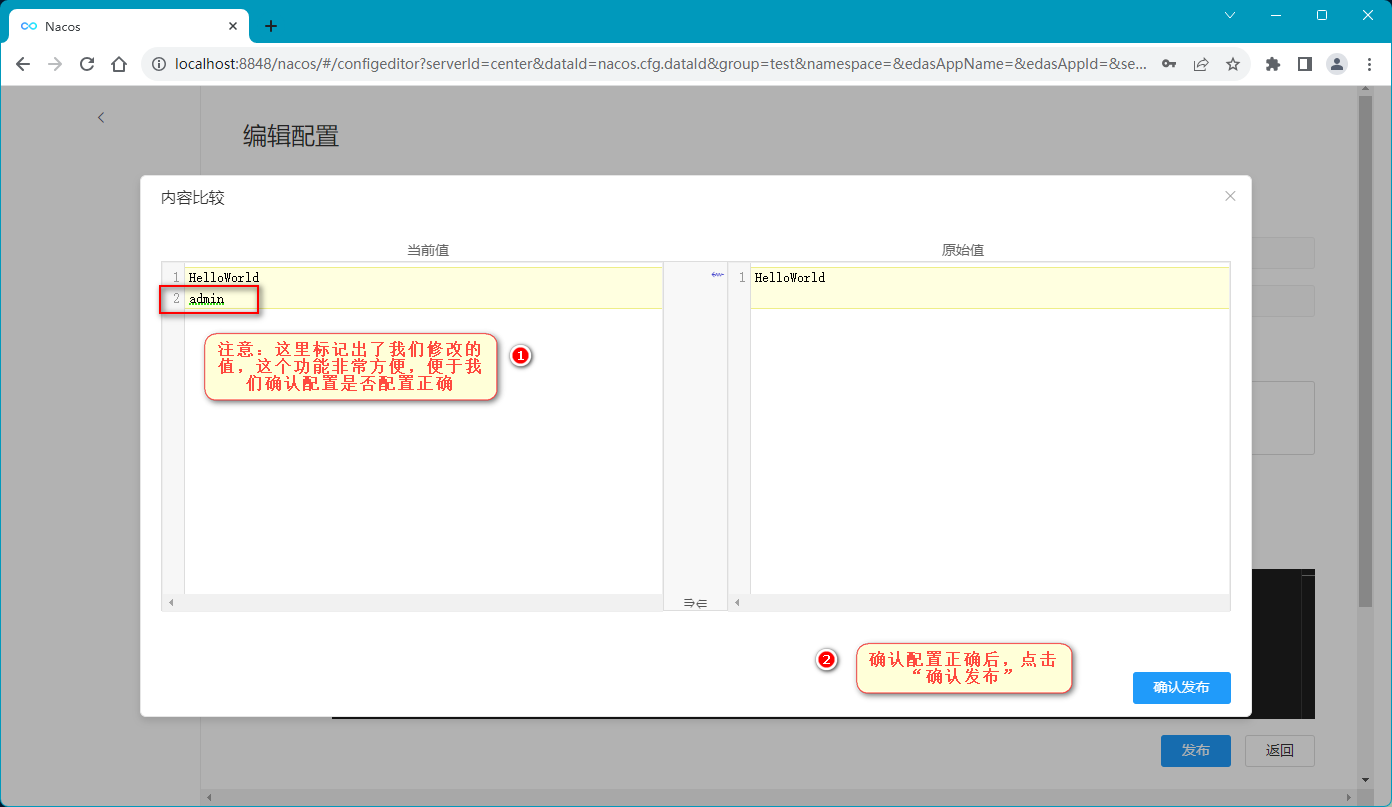
导出配置
导出配置用来将勾选的一个或多个配置集使用压缩包的形式导出到磁盘,如下图:
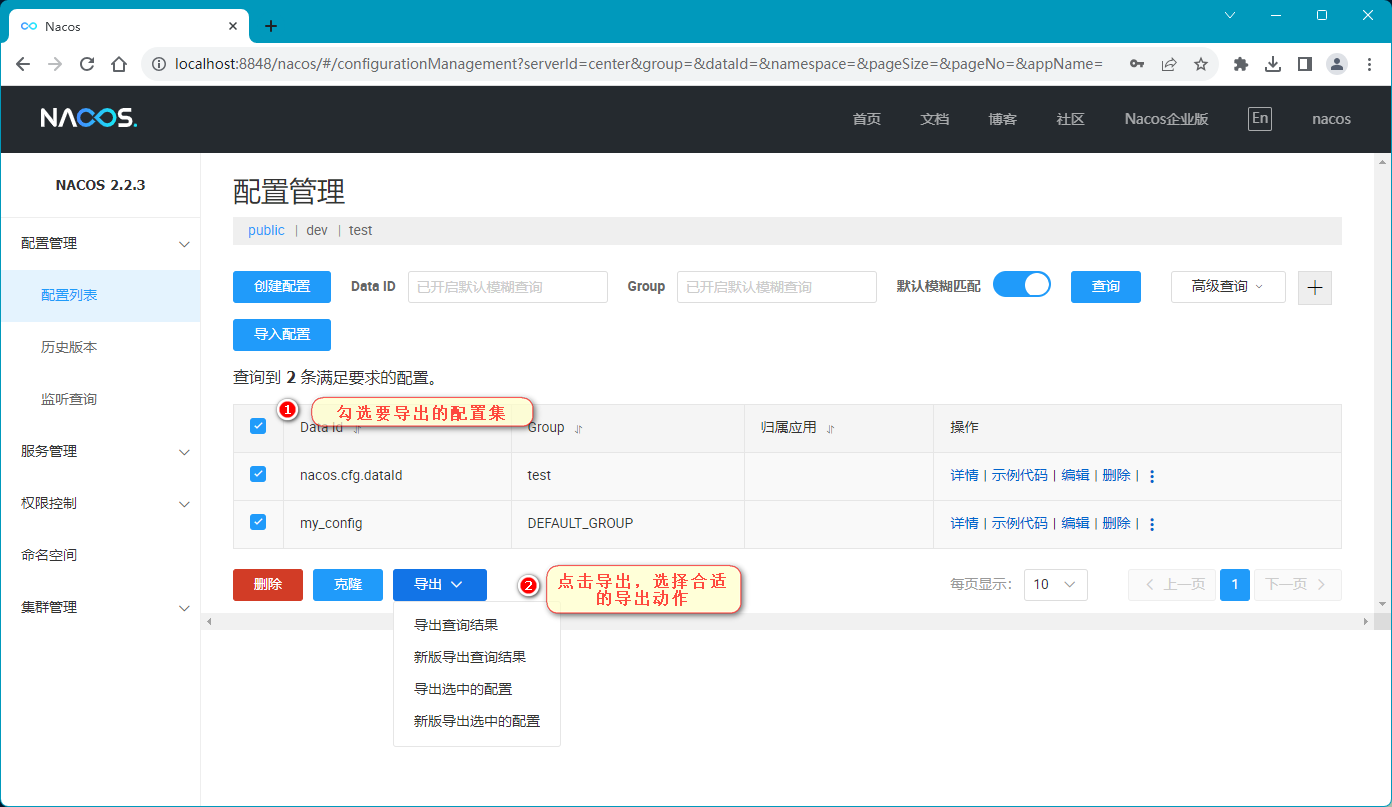
下图是导出后的结果:
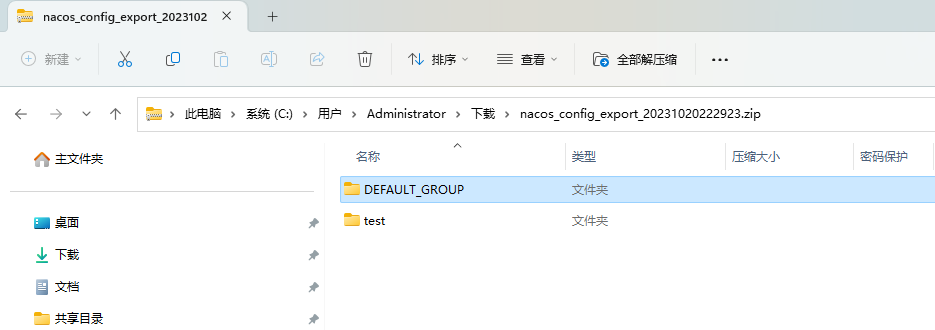
导入配置
导入配置可以将上面导出配置导出的压缩包导入到指定的命名空间,可以用来快速、批量的在命名空间之间迁移配置,如下图:
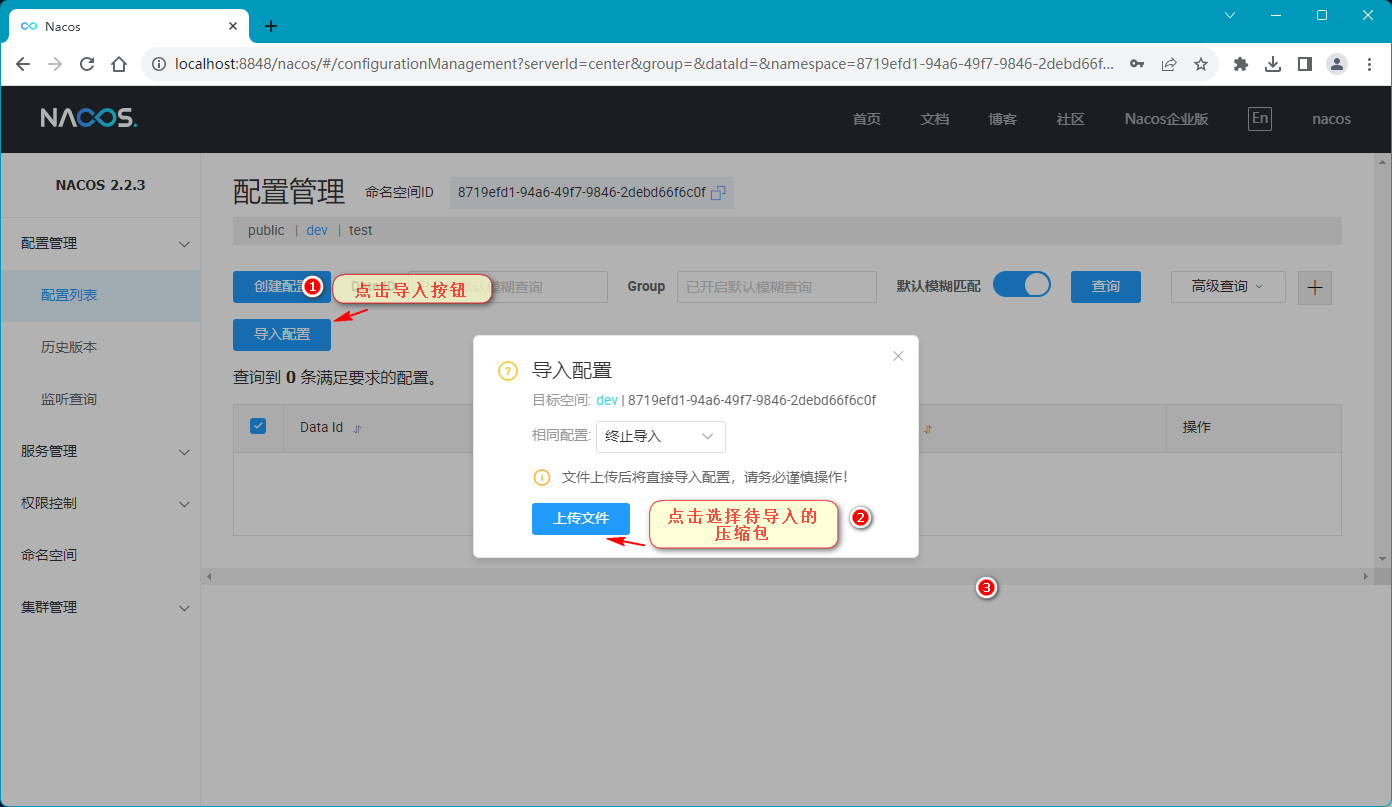
当上传配置后,Nacos 将自动将配置导入到当前命名空间。如果导入的配置在命名空间中已经存在,则会提示冲突,如下图:
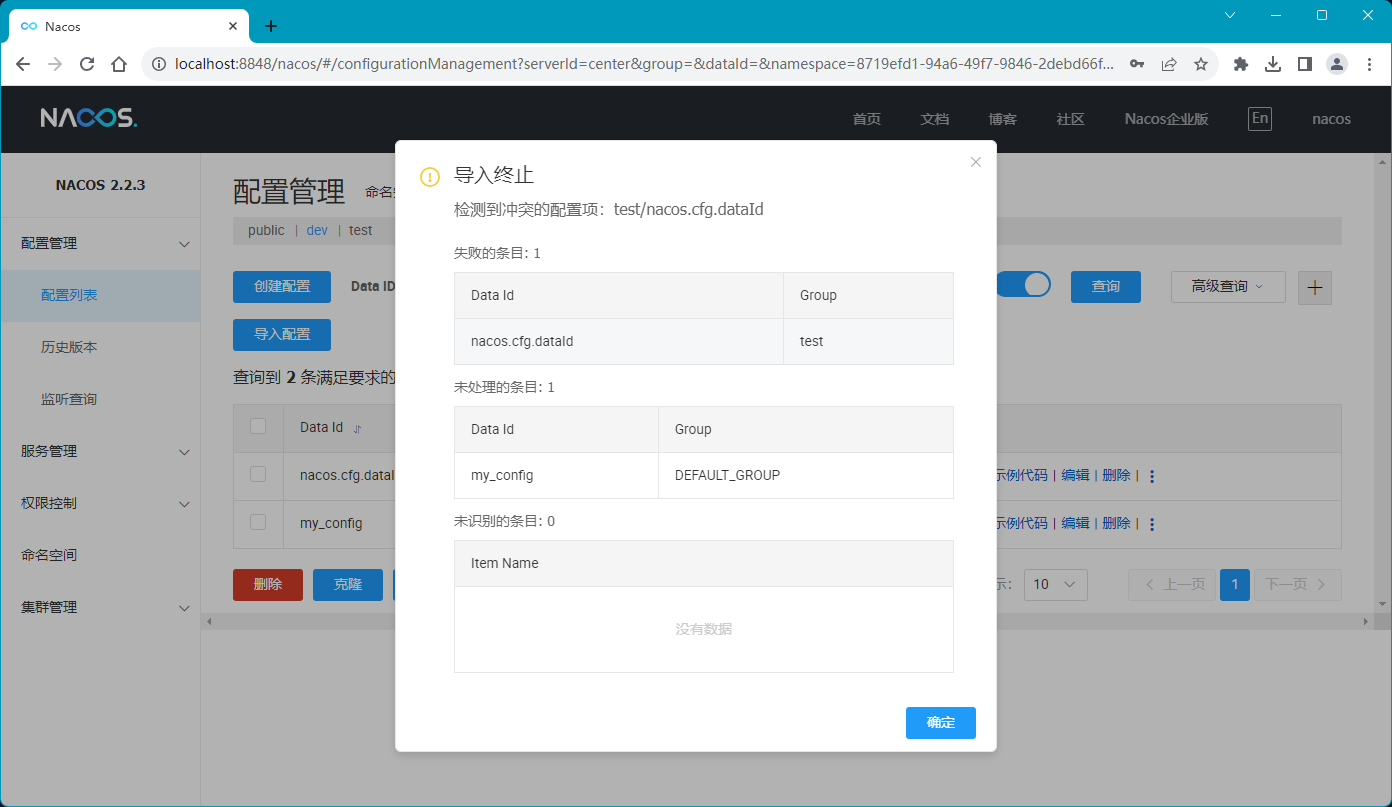
上图明确的给出了失败的条目信息。
克隆配置
克隆配置可以将当前命名空间中的配置集复制到其他配置集,如下图:
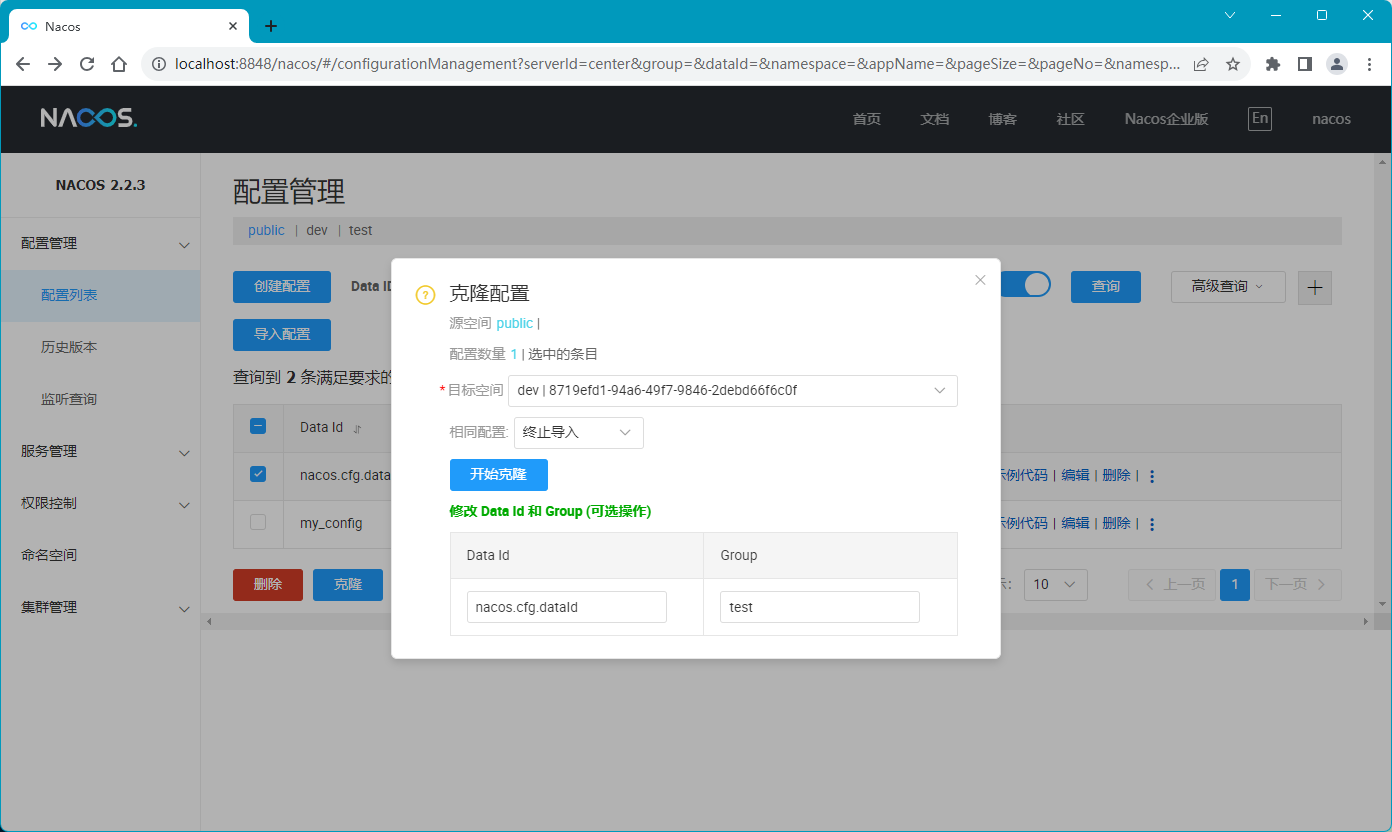
历史版本
点击 “历史版本” 菜单,进入到历史版本页面,如下图:
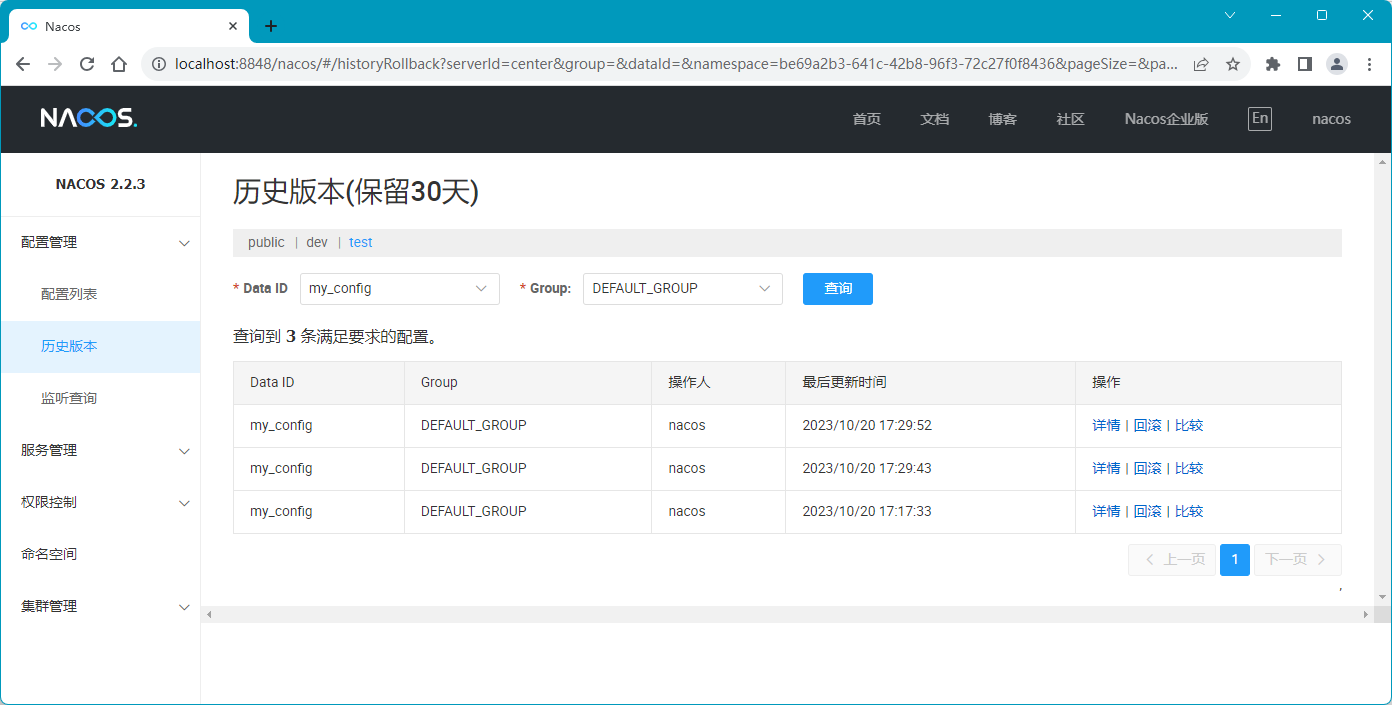
上图根据过滤条件,查看了 test 命名空间中 Data Id 为 my_config,Group 为 DEFAULT_GROUP 的配置集的历史信息(注意:每当我们修改配置,点击发布按钮发布配置后就会生成一条历史信息)。点击每条历史最右边的详情可以查看修改的详细信息,如下图:
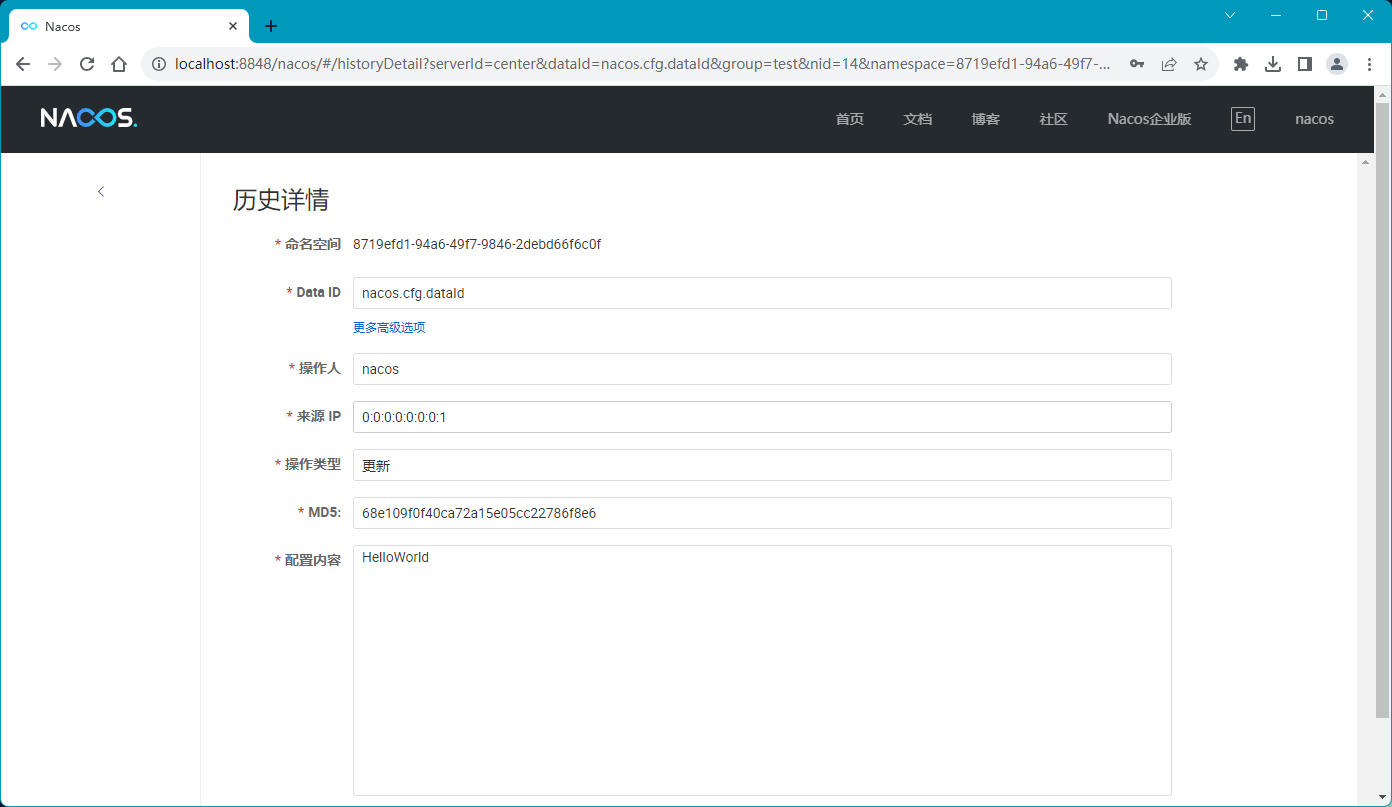
点击 “比较” 按钮可以和当前配置进行比较,如下图:
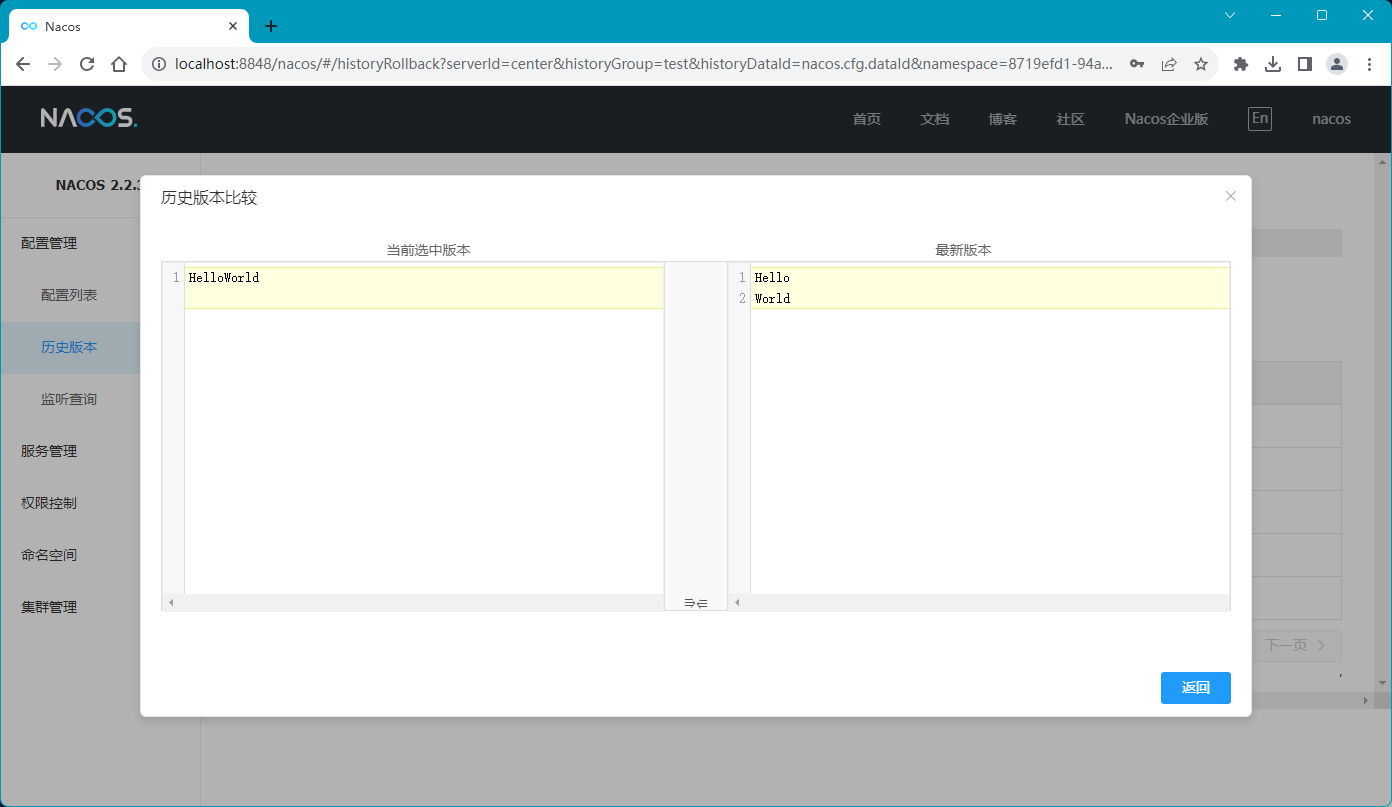
点击 “回滚” 按钮,可以将配置集回滚到当前历史版本,如下图:
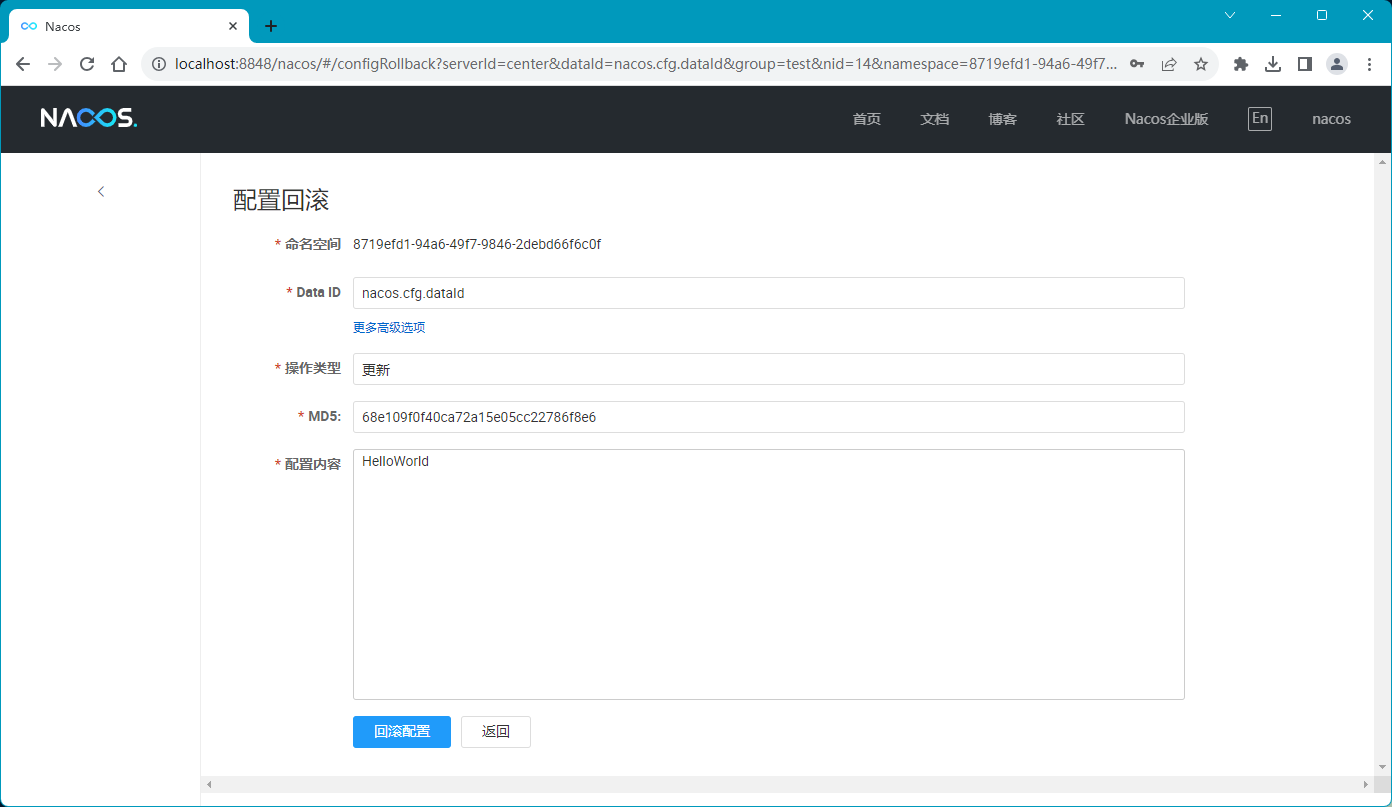
点击 “回滚配置”,如下图:
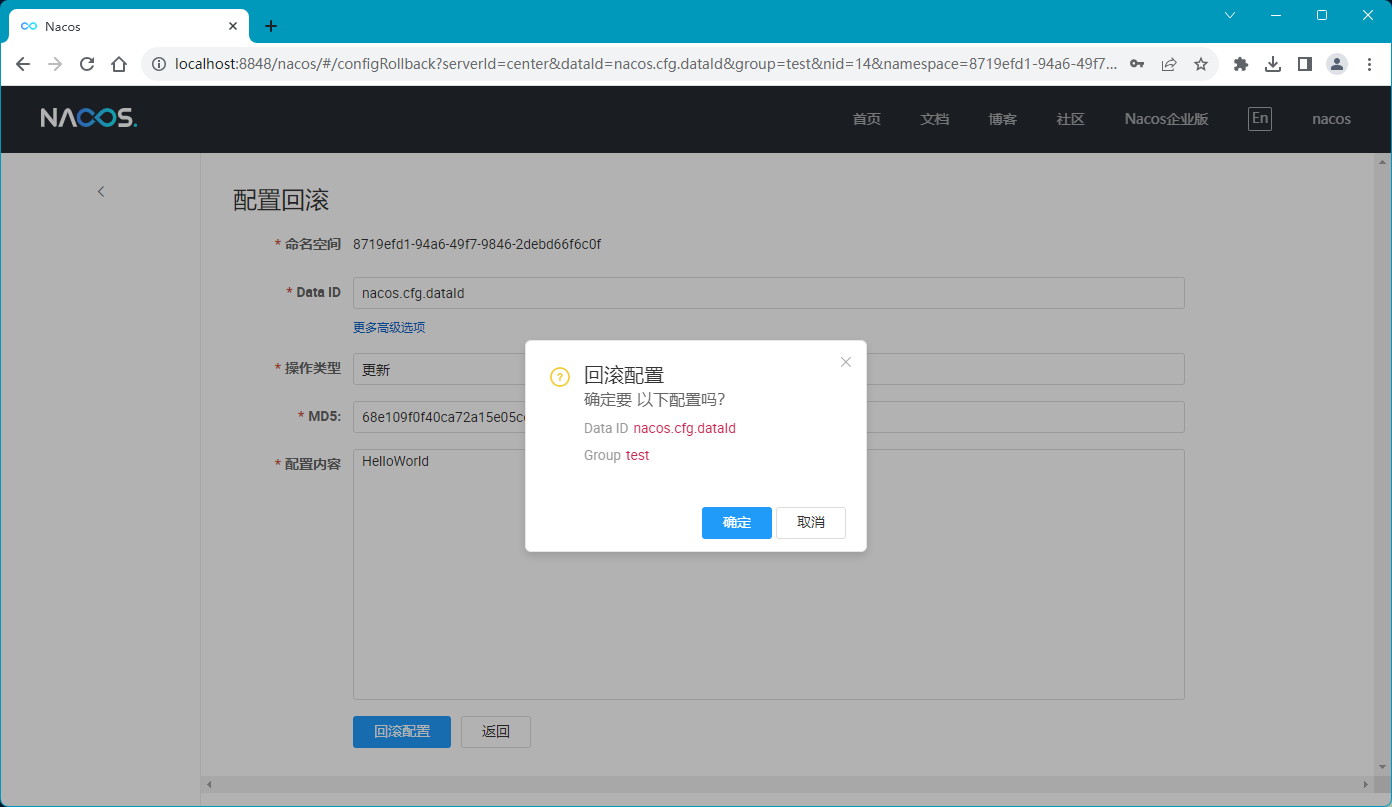
点击 “确认” 按钮回滚配置到当前历史。